Iedereen wil beroemd worden op YouTube door video's te maken en jij wilt dat ook doen. Wat voor soort video's ga je maken? Weet het niet? Wat dacht je van songtekstenvideo's? Je weet wel, degenen met wie je meezingt. Dat klinkt als hard werken, maar dat is het niet; het is eigenlijk vrij eenvoudig. Dit artikel laat je zien hoe je een YouTube-video kunt maken met Windows Movie Maker. Blijf lezen!
Stappen
-
 1 Maak een YouTube-account. Als je een oude hebt, bewaar hem dan. Als u wilt, kunt u een nieuw account maken dat alleen tekstvideo's maakt. De gebruikersnaam voor je nieuwe account voor het maken van songteksten en video's moet zoiets zijn als TheLyricerz, TheAwesomeLyrics of LyricCity. Maak een gebruikersnaam die funky en cool is. Kopieer geen anderen. Vergeet ook niet dat je een gebruikersnaam die al is gemaakt niet kunt nemen; u zal gevraagd worden om een nieuwe gebruikersnaam te gebruiken.
1 Maak een YouTube-account. Als je een oude hebt, bewaar hem dan. Als u wilt, kunt u een nieuw account maken dat alleen tekstvideo's maakt. De gebruikersnaam voor je nieuwe account voor het maken van songteksten en video's moet zoiets zijn als TheLyricerz, TheAwesomeLyrics of LyricCity. Maak een gebruikersnaam die funky en cool is. Kopieer geen anderen. Vergeet ook niet dat je een gebruikersnaam die al is gemaakt niet kunt nemen; u zal gevraagd worden om een nieuwe gebruikersnaam te gebruiken. -
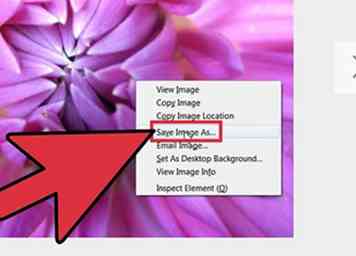 2 Maak of vind een spannend beeld. Alle teksten gaan daarheen. Zorg er echter voor dat je geen inbreuk op het auteursrecht pleegt!
2 Maak of vind een spannend beeld. Alle teksten gaan daarheen. Zorg er echter voor dat je geen inbreuk op het auteursrecht pleegt! -
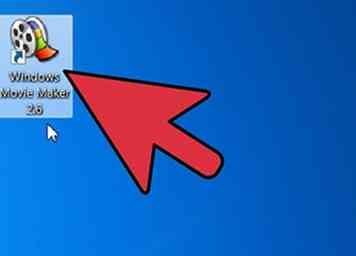 3 Open Windows Movie Maker. Dat is waar je de lyrische video maakt.
3 Open Windows Movie Maker. Dat is waar je de lyrische video maakt. -
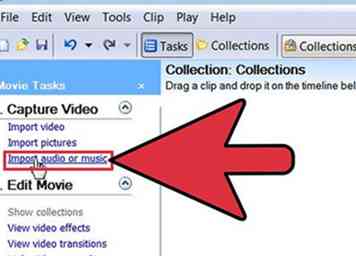 4 Klik op de knop Audio / video. Zoek uw nummer en klik op "Importeren". Voor de nieuwste versie van Windows Movie Maker moet u echter een titelpagina of afbeelding / eerder toevoegen of een nummer toevoegen. Klik hiervoor op de knop "Foto of video toevoegen" of de knop "Titel" op het lint langs de bovenkant van het scherm, selecteer de gewenste afbeelding, als u dat wilt en klik op "Openen" om de afbeelding te importeren.
4 Klik op de knop Audio / video. Zoek uw nummer en klik op "Importeren". Voor de nieuwste versie van Windows Movie Maker moet u echter een titelpagina of afbeelding / eerder toevoegen of een nummer toevoegen. Klik hiervoor op de knop "Foto of video toevoegen" of de knop "Titel" op het lint langs de bovenkant van het scherm, selecteer de gewenste afbeelding, als u dat wilt en klik op "Openen" om de afbeelding te importeren. -
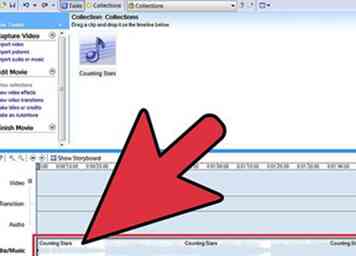 5 Klik en sleep uw nummer naar het punt "Audio / muziek" op de videotijdlijn of het vide storyboard. Uw afbeelding moet al aan het begin staan, tenzij u de afbeelding hebt geïmporteerd voordat u een titel toevoegt. Om van positie te wisselen, klikt en sleept u gewoon de afbeelding waarvan u de locatie wilt wijzigen en plaatst u de blauwe lijn (de aanduiding waar de afbeelding of video naartoe gaat) naar de gewenste locatie.
5 Klik en sleep uw nummer naar het punt "Audio / muziek" op de videotijdlijn of het vide storyboard. Uw afbeelding moet al aan het begin staan, tenzij u de afbeelding hebt geïmporteerd voordat u een titel toevoegt. Om van positie te wisselen, klikt en sleept u gewoon de afbeelding waarvan u de locatie wilt wijzigen en plaatst u de blauwe lijn (de aanduiding waar de afbeelding of video naartoe gaat) naar de gewenste locatie. -
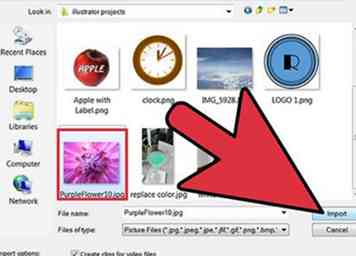 6 Importeer de foto die je hebt gekozen. Klik op de knop 'Afbeeldingen', zoek de gewenste afbeelding op en klik op de knop 'Importeren'. Voor degenen onder u die de nieuwere versie van Windows Movie Maker gebruiken, echter, hebt u uw foto of video al geïmporteerd. Voor deze stap klikt u in plaats daarvan op de knop 'Muziek toevoegen' die ook in het lint boven in het scherm staat naast de knop 'Afbeelding of video toevoegen', meestal aan de rechterkant. Daarna selecteer je eenvoudig je nummer en klik je op de knop "openen" om het nummer naar de video te importeren.
6 Importeer de foto die je hebt gekozen. Klik op de knop 'Afbeeldingen', zoek de gewenste afbeelding op en klik op de knop 'Importeren'. Voor degenen onder u die de nieuwere versie van Windows Movie Maker gebruiken, echter, hebt u uw foto of video al geïmporteerd. Voor deze stap klikt u in plaats daarvan op de knop 'Muziek toevoegen' die ook in het lint boven in het scherm staat naast de knop 'Afbeelding of video toevoegen', meestal aan de rechterkant. Daarna selecteer je eenvoudig je nummer en klik je op de knop "openen" om het nummer naar de video te importeren. -
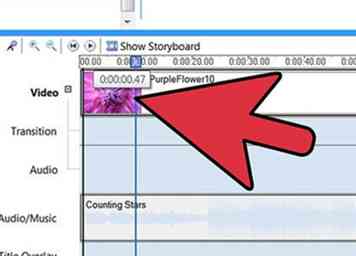 7 Klik en sleep je afbeelding naar de plek waar het "Video" op de videotijdlijn of het storyboard staat. Nogmaals, voor degenen onder u die de plaatsing van de foto's en video's al hebben aangepast, zult u in plaats daarvan de plaatsing van de song moeten aanpassen. Omdat er geen tijdlijn meer is met de muziek onderaan, begint de geïmporteerde muziek eenvoudig waar u ook bent in de video wanneer u deze importeert. Om de plaatsing van de song aan te passen, zijn er twee methoden. A: U kunt doen wat u hebt gedaan met de foto's door op de muziek te klikken en deze naar de gewenste plek te slepen. U kunt het nummer zo slepen dat het begint aan het begin of het einde van een bepaalde dia, of u kunt het nummer zodanig slepen dat het ergens in een frame begint, of B: mogelijk ziet u dat er een knop langs het bovenste lint zit. bevat een optie van songeigenschappen. Klik op dit tabblad. Binnen dit tabblad, op het lint boven aan het scherm, is er een optie om de start- en eindtijd voor de song handmatig in te voeren, tot op het dichtstbijzijnde honderdste van een seconde. U kunt de pijlen gebruiken om de begin- en eindtijd te verhogen of te verlagen of u kunt in de box typen.
7 Klik en sleep je afbeelding naar de plek waar het "Video" op de videotijdlijn of het storyboard staat. Nogmaals, voor degenen onder u die de plaatsing van de foto's en video's al hebben aangepast, zult u in plaats daarvan de plaatsing van de song moeten aanpassen. Omdat er geen tijdlijn meer is met de muziek onderaan, begint de geïmporteerde muziek eenvoudig waar u ook bent in de video wanneer u deze importeert. Om de plaatsing van de song aan te passen, zijn er twee methoden. A: U kunt doen wat u hebt gedaan met de foto's door op de muziek te klikken en deze naar de gewenste plek te slepen. U kunt het nummer zo slepen dat het begint aan het begin of het einde van een bepaalde dia, of u kunt het nummer zodanig slepen dat het ergens in een frame begint, of B: mogelijk ziet u dat er een knop langs het bovenste lint zit. bevat een optie van songeigenschappen. Klik op dit tabblad. Binnen dit tabblad, op het lint boven aan het scherm, is er een optie om de start- en eindtijd voor de song handmatig in te voeren, tot op het dichtstbijzijnde honderdste van een seconde. U kunt de pijlen gebruiken om de begin- en eindtijd te verhogen of te verlagen of u kunt in de box typen. -
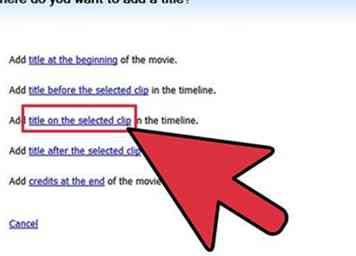 8 Klik op de knop "Titels en credits", klik vervolgens op "Titel op geselecteerde clip" en typ alle songteksten voor de song. Voor de gebruikers van de nieuwere versies, op het tabblad Start binnen het lint, zijn er knoppen om een titelpagina toe te voegen of om een pagina met credits toe te voegen. Beide opties zullen werken, hoewel veel mensen de optie credits vinden om beter te werken. Vanaf hier kun je dit op verschillende manieren benaderen. Ten eerste kunt u al uw songteksten in dit ene tekstvak typen. Dit wordt echter niet aanbevolen, omdat de kans groot is dat het tempo van de woorden het nummer niet bijhoudt. Een andere optie is om voor elk couplet één scherm credits toe te voegen. Later zullen er meer details zijn over hoe dit aan te passen.
8 Klik op de knop "Titels en credits", klik vervolgens op "Titel op geselecteerde clip" en typ alle songteksten voor de song. Voor de gebruikers van de nieuwere versies, op het tabblad Start binnen het lint, zijn er knoppen om een titelpagina toe te voegen of om een pagina met credits toe te voegen. Beide opties zullen werken, hoewel veel mensen de optie credits vinden om beter te werken. Vanaf hier kun je dit op verschillende manieren benaderen. Ten eerste kunt u al uw songteksten in dit ene tekstvak typen. Dit wordt echter niet aanbevolen, omdat de kans groot is dat het tempo van de woorden het nummer niet bijhoudt. Een andere optie is om voor elk couplet één scherm credits toe te voegen. Later zullen er meer details zijn over hoe dit aan te passen. -
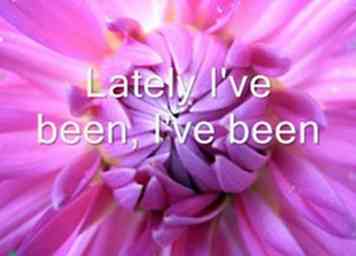 9 Controleer het. Zorg ervoor dat alle songteksten correct zijn.
9 Controleer het. Zorg ervoor dat alle songteksten correct zijn. -
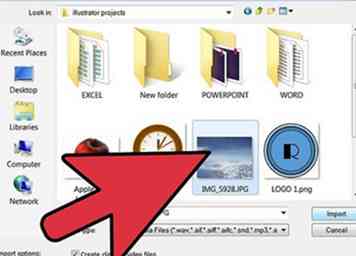 10 Maak veel meer lyric video's. Maak ze voor veel nummers, zelfs degene die je niet leuk vindt.
10 Maak veel meer lyric video's. Maak ze voor veel nummers, zelfs degene die je niet leuk vindt. -
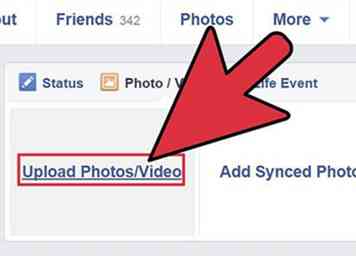 11 Maak jezelf bekend!
11 Maak jezelf bekend! - Maak uw eigen website. Plaats in je website al je songtekstvideo's en de andere nummers die je in de toekomst gaat doen.
- Open Facebook-, Myspace- en Twitter-accounts. Laat je fans weten wat je doet.
-
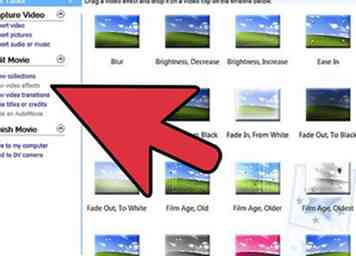 12 Voor meer informatie over hoe je je video kunt aanpassen: experiment. Er zijn veel tabbladen waarmee je je video naar eigen smaak kunt aanpassen en meer van je video kunt maken. Er zijn manieren om lettertype, tekstkleur, tekstgrootte, achtergrondkleur, teksteffecten, tekstanimaties (hoe de woorden op of van het scherm verschijnen), beeldovergangen, foto-effecten, de zeer specifieke timing van de tekst, hoe lang elke zin of elk vers zal duren, naast vele andere dingen. Vergeet niet om vaak te sparen!
12 Voor meer informatie over hoe je je video kunt aanpassen: experiment. Er zijn veel tabbladen waarmee je je video naar eigen smaak kunt aanpassen en meer van je video kunt maken. Er zijn manieren om lettertype, tekstkleur, tekstgrootte, achtergrondkleur, teksteffecten, tekstanimaties (hoe de woorden op of van het scherm verschijnen), beeldovergangen, foto-effecten, de zeer specifieke timing van de tekst, hoe lang elke zin of elk vers zal duren, naast vele andere dingen. Vergeet niet om vaak te sparen!
Facebook
Twitter
Google+
 Minotauromaquia
Minotauromaquia
 1 Maak een YouTube-account. Als je een oude hebt, bewaar hem dan. Als u wilt, kunt u een nieuw account maken dat alleen tekstvideo's maakt. De gebruikersnaam voor je nieuwe account voor het maken van songteksten en video's moet zoiets zijn als TheLyricerz, TheAwesomeLyrics of LyricCity. Maak een gebruikersnaam die funky en cool is. Kopieer geen anderen. Vergeet ook niet dat je een gebruikersnaam die al is gemaakt niet kunt nemen; u zal gevraagd worden om een nieuwe gebruikersnaam te gebruiken.
1 Maak een YouTube-account. Als je een oude hebt, bewaar hem dan. Als u wilt, kunt u een nieuw account maken dat alleen tekstvideo's maakt. De gebruikersnaam voor je nieuwe account voor het maken van songteksten en video's moet zoiets zijn als TheLyricerz, TheAwesomeLyrics of LyricCity. Maak een gebruikersnaam die funky en cool is. Kopieer geen anderen. Vergeet ook niet dat je een gebruikersnaam die al is gemaakt niet kunt nemen; u zal gevraagd worden om een nieuwe gebruikersnaam te gebruiken. 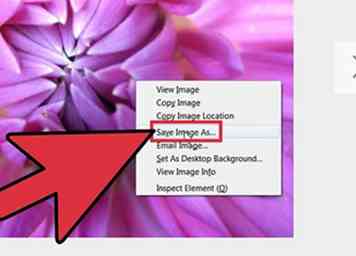 2 Maak of vind een spannend beeld. Alle teksten gaan daarheen. Zorg er echter voor dat je geen inbreuk op het auteursrecht pleegt!
2 Maak of vind een spannend beeld. Alle teksten gaan daarheen. Zorg er echter voor dat je geen inbreuk op het auteursrecht pleegt! 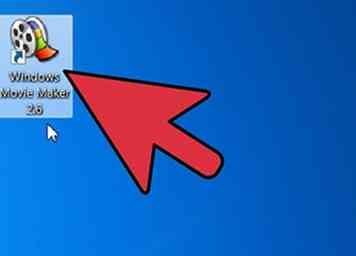 3 Open Windows Movie Maker. Dat is waar je de lyrische video maakt.
3 Open Windows Movie Maker. Dat is waar je de lyrische video maakt. 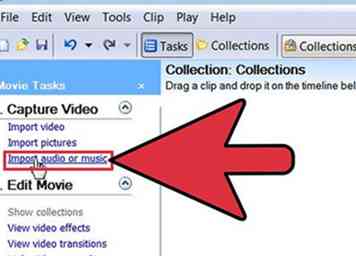 4 Klik op de knop Audio / video. Zoek uw nummer en klik op "Importeren". Voor de nieuwste versie van Windows Movie Maker moet u echter een titelpagina of afbeelding / eerder toevoegen of een nummer toevoegen. Klik hiervoor op de knop "Foto of video toevoegen" of de knop "Titel" op het lint langs de bovenkant van het scherm, selecteer de gewenste afbeelding, als u dat wilt en klik op "Openen" om de afbeelding te importeren.
4 Klik op de knop Audio / video. Zoek uw nummer en klik op "Importeren". Voor de nieuwste versie van Windows Movie Maker moet u echter een titelpagina of afbeelding / eerder toevoegen of een nummer toevoegen. Klik hiervoor op de knop "Foto of video toevoegen" of de knop "Titel" op het lint langs de bovenkant van het scherm, selecteer de gewenste afbeelding, als u dat wilt en klik op "Openen" om de afbeelding te importeren. 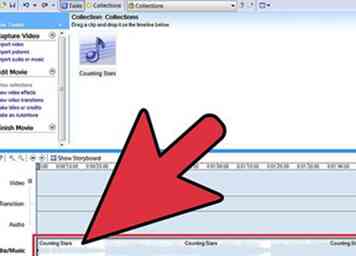 5 Klik en sleep uw nummer naar het punt "Audio / muziek" op de videotijdlijn of het vide storyboard. Uw afbeelding moet al aan het begin staan, tenzij u de afbeelding hebt geïmporteerd voordat u een titel toevoegt. Om van positie te wisselen, klikt en sleept u gewoon de afbeelding waarvan u de locatie wilt wijzigen en plaatst u de blauwe lijn (de aanduiding waar de afbeelding of video naartoe gaat) naar de gewenste locatie.
5 Klik en sleep uw nummer naar het punt "Audio / muziek" op de videotijdlijn of het vide storyboard. Uw afbeelding moet al aan het begin staan, tenzij u de afbeelding hebt geïmporteerd voordat u een titel toevoegt. Om van positie te wisselen, klikt en sleept u gewoon de afbeelding waarvan u de locatie wilt wijzigen en plaatst u de blauwe lijn (de aanduiding waar de afbeelding of video naartoe gaat) naar de gewenste locatie. 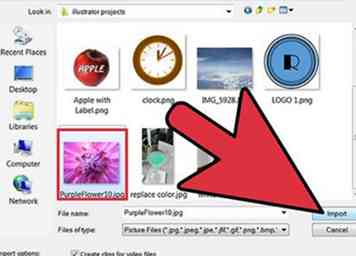 6 Importeer de foto die je hebt gekozen. Klik op de knop 'Afbeeldingen', zoek de gewenste afbeelding op en klik op de knop 'Importeren'. Voor degenen onder u die de nieuwere versie van Windows Movie Maker gebruiken, echter, hebt u uw foto of video al geïmporteerd. Voor deze stap klikt u in plaats daarvan op de knop 'Muziek toevoegen' die ook in het lint boven in het scherm staat naast de knop 'Afbeelding of video toevoegen', meestal aan de rechterkant. Daarna selecteer je eenvoudig je nummer en klik je op de knop "openen" om het nummer naar de video te importeren.
6 Importeer de foto die je hebt gekozen. Klik op de knop 'Afbeeldingen', zoek de gewenste afbeelding op en klik op de knop 'Importeren'. Voor degenen onder u die de nieuwere versie van Windows Movie Maker gebruiken, echter, hebt u uw foto of video al geïmporteerd. Voor deze stap klikt u in plaats daarvan op de knop 'Muziek toevoegen' die ook in het lint boven in het scherm staat naast de knop 'Afbeelding of video toevoegen', meestal aan de rechterkant. Daarna selecteer je eenvoudig je nummer en klik je op de knop "openen" om het nummer naar de video te importeren. 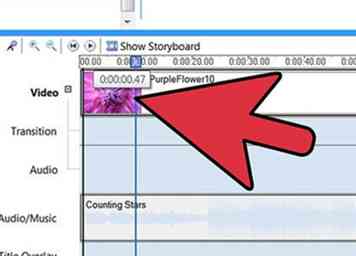 7 Klik en sleep je afbeelding naar de plek waar het "Video" op de videotijdlijn of het storyboard staat. Nogmaals, voor degenen onder u die de plaatsing van de foto's en video's al hebben aangepast, zult u in plaats daarvan de plaatsing van de song moeten aanpassen. Omdat er geen tijdlijn meer is met de muziek onderaan, begint de geïmporteerde muziek eenvoudig waar u ook bent in de video wanneer u deze importeert. Om de plaatsing van de song aan te passen, zijn er twee methoden. A: U kunt doen wat u hebt gedaan met de foto's door op de muziek te klikken en deze naar de gewenste plek te slepen. U kunt het nummer zo slepen dat het begint aan het begin of het einde van een bepaalde dia, of u kunt het nummer zodanig slepen dat het ergens in een frame begint, of B: mogelijk ziet u dat er een knop langs het bovenste lint zit. bevat een optie van songeigenschappen. Klik op dit tabblad. Binnen dit tabblad, op het lint boven aan het scherm, is er een optie om de start- en eindtijd voor de song handmatig in te voeren, tot op het dichtstbijzijnde honderdste van een seconde. U kunt de pijlen gebruiken om de begin- en eindtijd te verhogen of te verlagen of u kunt in de box typen.
7 Klik en sleep je afbeelding naar de plek waar het "Video" op de videotijdlijn of het storyboard staat. Nogmaals, voor degenen onder u die de plaatsing van de foto's en video's al hebben aangepast, zult u in plaats daarvan de plaatsing van de song moeten aanpassen. Omdat er geen tijdlijn meer is met de muziek onderaan, begint de geïmporteerde muziek eenvoudig waar u ook bent in de video wanneer u deze importeert. Om de plaatsing van de song aan te passen, zijn er twee methoden. A: U kunt doen wat u hebt gedaan met de foto's door op de muziek te klikken en deze naar de gewenste plek te slepen. U kunt het nummer zo slepen dat het begint aan het begin of het einde van een bepaalde dia, of u kunt het nummer zodanig slepen dat het ergens in een frame begint, of B: mogelijk ziet u dat er een knop langs het bovenste lint zit. bevat een optie van songeigenschappen. Klik op dit tabblad. Binnen dit tabblad, op het lint boven aan het scherm, is er een optie om de start- en eindtijd voor de song handmatig in te voeren, tot op het dichtstbijzijnde honderdste van een seconde. U kunt de pijlen gebruiken om de begin- en eindtijd te verhogen of te verlagen of u kunt in de box typen. 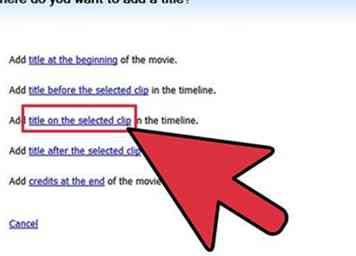 8 Klik op de knop "Titels en credits", klik vervolgens op "Titel op geselecteerde clip" en typ alle songteksten voor de song. Voor de gebruikers van de nieuwere versies, op het tabblad Start binnen het lint, zijn er knoppen om een titelpagina toe te voegen of om een pagina met credits toe te voegen. Beide opties zullen werken, hoewel veel mensen de optie credits vinden om beter te werken. Vanaf hier kun je dit op verschillende manieren benaderen. Ten eerste kunt u al uw songteksten in dit ene tekstvak typen. Dit wordt echter niet aanbevolen, omdat de kans groot is dat het tempo van de woorden het nummer niet bijhoudt. Een andere optie is om voor elk couplet één scherm credits toe te voegen. Later zullen er meer details zijn over hoe dit aan te passen.
8 Klik op de knop "Titels en credits", klik vervolgens op "Titel op geselecteerde clip" en typ alle songteksten voor de song. Voor de gebruikers van de nieuwere versies, op het tabblad Start binnen het lint, zijn er knoppen om een titelpagina toe te voegen of om een pagina met credits toe te voegen. Beide opties zullen werken, hoewel veel mensen de optie credits vinden om beter te werken. Vanaf hier kun je dit op verschillende manieren benaderen. Ten eerste kunt u al uw songteksten in dit ene tekstvak typen. Dit wordt echter niet aanbevolen, omdat de kans groot is dat het tempo van de woorden het nummer niet bijhoudt. Een andere optie is om voor elk couplet één scherm credits toe te voegen. Later zullen er meer details zijn over hoe dit aan te passen. 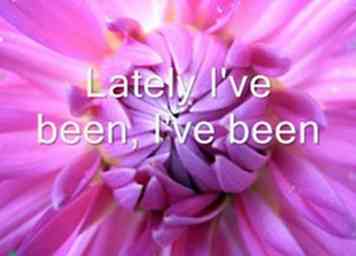 9 Controleer het. Zorg ervoor dat alle songteksten correct zijn.
9 Controleer het. Zorg ervoor dat alle songteksten correct zijn. 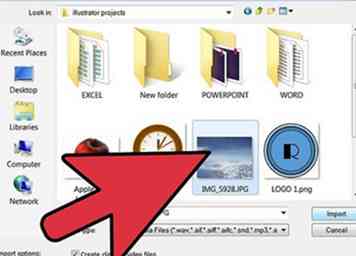 10 Maak veel meer lyric video's. Maak ze voor veel nummers, zelfs degene die je niet leuk vindt.
10 Maak veel meer lyric video's. Maak ze voor veel nummers, zelfs degene die je niet leuk vindt. 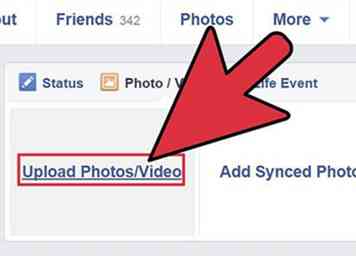 11 Maak jezelf bekend!
11 Maak jezelf bekend! 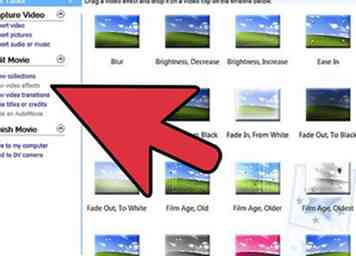 12 Voor meer informatie over hoe je je video kunt aanpassen: experiment. Er zijn veel tabbladen waarmee je je video naar eigen smaak kunt aanpassen en meer van je video kunt maken. Er zijn manieren om lettertype, tekstkleur, tekstgrootte, achtergrondkleur, teksteffecten, tekstanimaties (hoe de woorden op of van het scherm verschijnen), beeldovergangen, foto-effecten, de zeer specifieke timing van de tekst, hoe lang elke zin of elk vers zal duren, naast vele andere dingen. Vergeet niet om vaak te sparen!
12 Voor meer informatie over hoe je je video kunt aanpassen: experiment. Er zijn veel tabbladen waarmee je je video naar eigen smaak kunt aanpassen en meer van je video kunt maken. Er zijn manieren om lettertype, tekstkleur, tekstgrootte, achtergrondkleur, teksteffecten, tekstanimaties (hoe de woorden op of van het scherm verschijnen), beeldovergangen, foto-effecten, de zeer specifieke timing van de tekst, hoe lang elke zin of elk vers zal duren, naast vele andere dingen. Vergeet niet om vaak te sparen!